怎么在word文档中设置批量打印桌牌
我们在工作中,如果遇到大型会议,需要打印参会人员的桌牌,一个一个打印非常费时间,想要批量打印,该怎么操作呢?今天就跟大家介绍一下怎么在word文档中设置批量打印桌牌的具体操作步骤。
1. 打开电脑上的Excel表格,将参会人员的名单全部输入表格中。
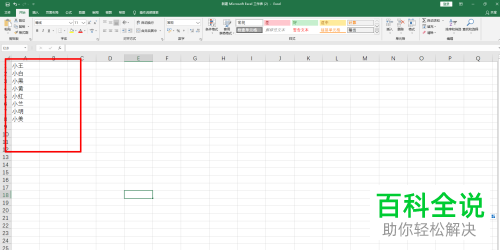
2.接下来,打开电脑上的Word文档,依次点击“邮件”---“选择收件人”---“使用现有列表”选项。
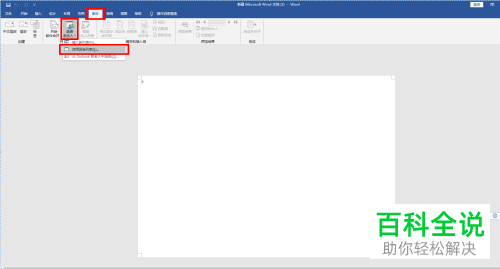
3. 在弹出的窗口中,将刚才制作好的表格选中,点击底部的“打开”。
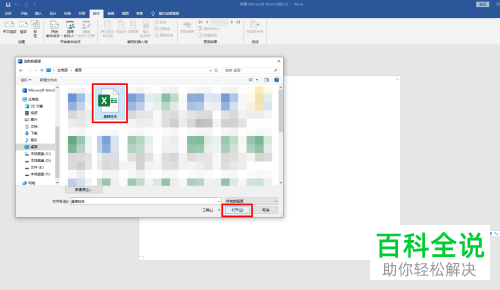
4. 如图,在弹出的窗口中,选中数据内容,点击下方的“确定”按钮。

5.接下来,依次点击“插入”---“文本框”---“简单文本框”选项。

6. 继续点击“邮件”---“插入合并域”---“小王”,如图。

7. 然后对字体大小、字体加粗、居中进行设置。
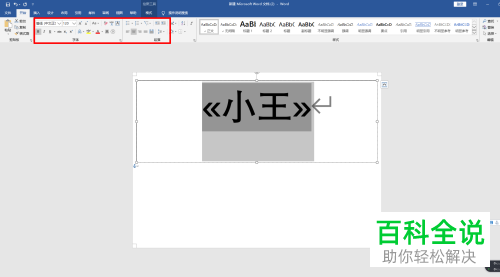
8. 接下来,复制姓名,按住红框的按钮旋转,将文字颠倒过来。
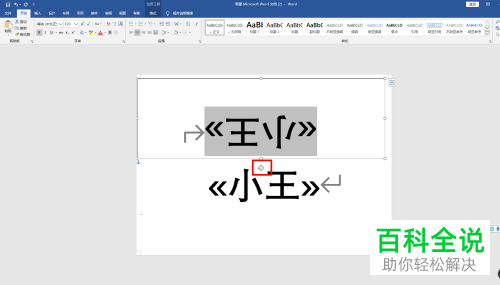
9.接下来,依次点击“邮件”---“完成并合并”选项。
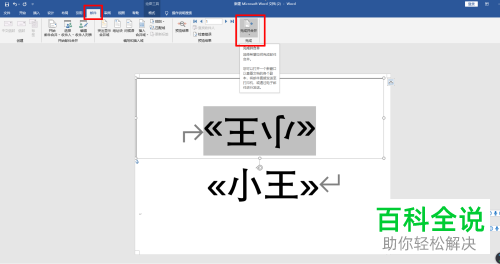
10. 如图,在打开的窗口中,点击“全部”---“确定”按钮。

11. 最后,如图,所有的姓名就批量生成了桌牌,进行打印即可。
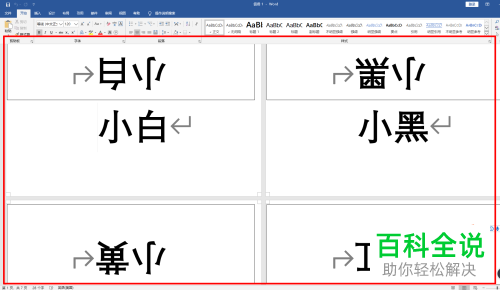
以上就是怎么在word文档中设置批量打印桌牌的具体操作步骤。
赞 (0)

